
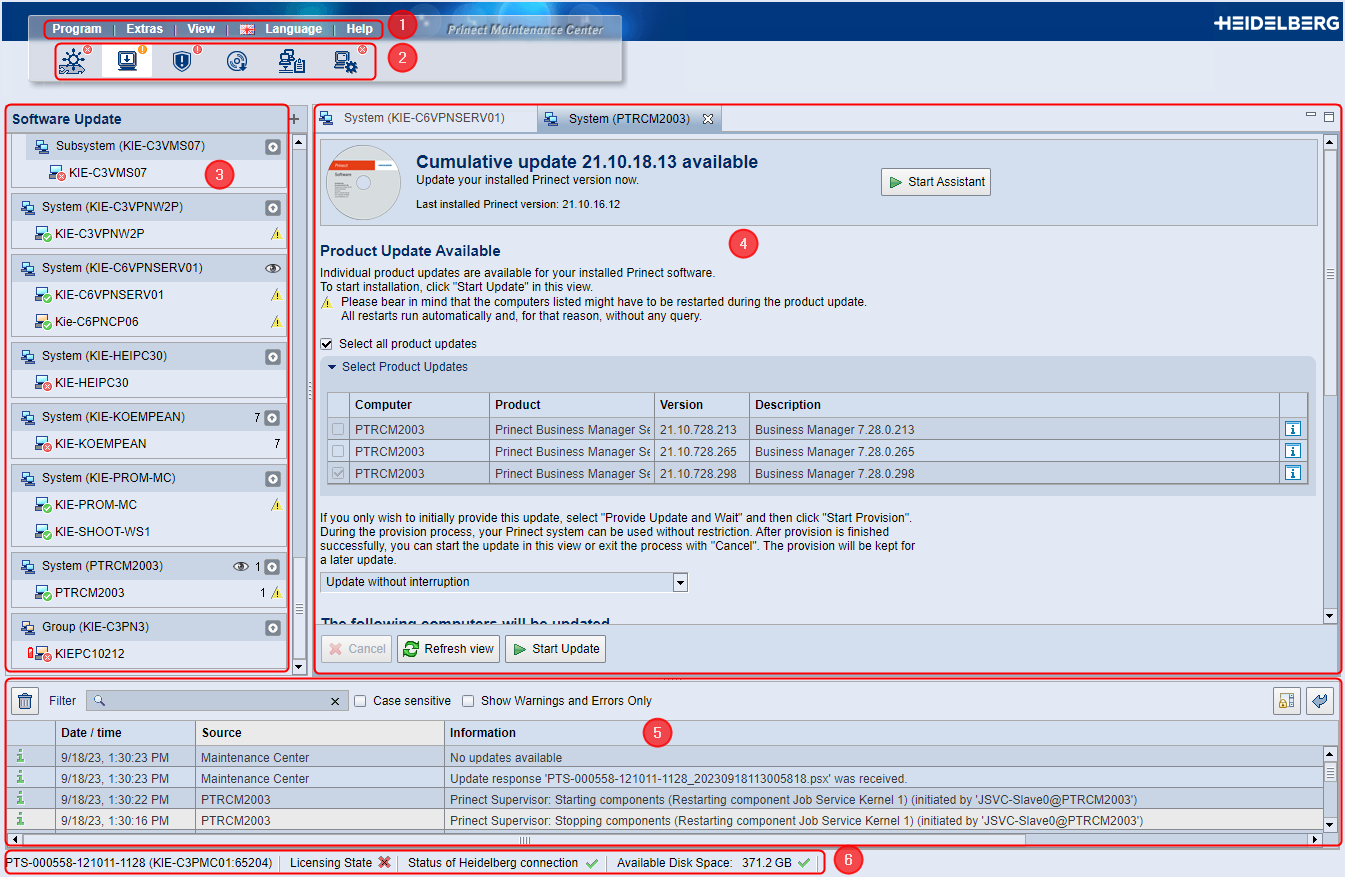
PMC 웹 사용자 인터페이스는 다음과 같은 요소로 분류됩니다:
(1) 메인 메뉴: | 여기에서 예를 들어 사용자 인터페이스 언어 변경 또는 온라인 도움말 호출 등과 같이 다양한 기능을 호출할 수 있습니다. "기타" 메뉴 항목에서 추가적인 정보 및 설정 옵션을 확인할 수 있습니다: •최신 소프트웨어 찾기 이것은 최신 소프트웨어를 즉시 검색하도록 합니다. •로드된 소프트웨어 여기에 설치되거나 설치 보류 중인 소프트웨어 제품 또는 업데이트 패키지가 표시됩니다. •데이터 전송 여기에는 현재 다운로드 중인 모든 업데이트 패키지가 나타납니다. •사용 계약 상태 여기에서 설치된 Prinect 구성요소의 사용 계약 상태에 대한 개요를 확인할 수 있습니다. 필요한 경우 여기에서 온라인 사용 계약에 대한 운영 라이선스를 연장할 수 있습니다. •연결 테스트 시작 연결 테스트로 Heidelberg 연결 상태와 HEIDELBERG 고객 포털과의 연결을 점검합니다. 연결 테스트는 “관리 > HEIDELBERG 연결” 영역에서도 시작할 수 있습니다. •메시지 보내기 여기에서 텍스트를 입력하고 Prinect 시스템 환경에서 선택한 컴퓨터로 전송할 수 있습니다. •HTTPS 인증서를 다운로드합니다. 보안 HTTPS 연결을 승인하려면, 소위 "인증서"가 필요합니다. 인증서는 각각의 HTTPS 서버에 대해 별도로 발급되어야 합니다. 이 기능을 사용하여 필요한 인증서를 Prinect Software Center에서 로컬 컴퓨터로 다운로드할 수 있습니다. |
여기에서 사용자 인터페이스의 다양한 보기로 전환할 수 있습니다: •Prinect Supervisor: 여기에서 해당 Supervisor를 통해 연결된 컴퓨터에 대한 Prinect 구성요소를 시작 또는 정지할 수 있습니다. 여기에서 예를 들어 해당 라이센스를 사용할 수 없는 등의 이유로 특정 구성요소를 시작할 수 없는지 여부도 확인할 수 있습니다. •소프트웨어 업데이트: 여기에는 소프트웨어 업데이트(시스템 업그레이드, 누적 업데이트, 제품 업데이트)가 사용 가능한지 표시됩니다. 업데이트 프로세스 역시 여기에서 시작합니다. •보안 관리자: 보안 관리자는 Prinect Maintenance Center와 연결된 컴퓨터로 기존 보안 문제를 점검하고 문제 해결 방안을 제안합니다. •제품 설치: 여기에는 HEIDELBERG PSC에서 사용 가능한 모든 제품 설치가 버전 상태에 따라 정렬되어 표시됩니다. "사용 가능하도록 설정" 버튼을 사용하여 PSC에서 로컬 PMC 저장소에 설치 패키지를 다운로드하고 로컬 설치를 위해 사용할 수 있습니다. •컴퓨터 인벤토리: 여기에서 탐색 영역에서 선택한 Prinect 컴퓨터의 다음과 같은 속성에 대한 정보를 찾을 수 있습니다: 하드웨어, 네트워크, 소프트웨어, 시스템. •관리: 여기에서 PMC의 다음과 같은 속성을 관리할 수 있습니다: HEIDELBERG 연결, 컴퓨터 연결, 이메일 전송, 설정. | |
여기에 로컬 네트워크 환경의 모든 Prinect 컴퓨터, 시스템, 하위 시스템 및 그룹이 표시됩니다. 탐색 영역은 "Prinect Supervisor", "소프트웨어 업데이트" 및 "컴퓨터 인벤토리" 보기에 존재합니다. 여기에서 편집하고자 하는 Prinect 컴퓨터를 선택합니다. | |
여기에서 탐색 영역에서 선택한 Prinect 컴퓨터 관련 세부정보 또는 설정 옵션이 열립니다. 여러 개의 컴퓨터를 순서대로 선택하면, 세부정보 영역에 이에 해당하는 다수의 탭이 열립니다. "제품 설치" 및 "관리" 보기에는 탐색 영역이 없으므로, 세부정보 영역이 전체 창 너비에 표시됩니다. | |
(5) 메시지 영역: | 여기에는 현재 실행 중인 프로세스에 대한 메시지가 표시됩니다. 현재 실행 중인 설치 관련 메시지, 오류 메시지, 경고 또는 상태 메시지가 이에 포함됩니다. |
(6) 바닥글: | 여기에는 PMC 서버 관련 정보, 라이센스 상태, HEIDELBERG 연결 상태, 즉, HEIDELBERG Prinect Software Center로의 연결 상태 및 PMC 서버의 하드 디스크 여유 공간에 대한 정보가 표시됩니다. 이 정보는 PMC 저장소의 하드 디스크에 추가 소프트웨어를 다운로드할 수 있는 충분한 여유공간이 있는지를 평가할 수 있도록 합니다. 바닥글의 다양한 항목은 제어 가능한 버튼을 구성합니다. |
탐색 및 세부정보 영역 크기 변경
탐색 영역을 숨기고 세부정보 영역을 확대하거나 그 반대로 탐색 영역을 확대하고 세부정보 영역을 숨길 수 있습니다. 해당 버튼은 세부정보 영역의 오른쪽 상단 모서리에 위치합니다.
| 이 버튼을 클릭하면 탐색 영역이 숨겨지고 세부정보 영역이 확대됩니다. |
| 이 버튼을 클릭하면 세부정보 영역이 숨겨지고 탐색 영역이 확대됩니다. |
이 버튼을 누르면 영역 창이 본래 사이즈로 복구됩니다. |
탐색 영역이 있는 모든 보기에서 이 버튼을 찾을 수 있습니다.
세부정보 영역의 탭
탐색 영역이 있는 보기에서 탐색 영역의 요소(컴퓨터 이름, 컴퓨터 그룹)를 클릭하면, 세부정보 영역에 해당 내용이 열립니다. 이후, 다른 요소를 클릭하면 해당 요소에 대한 새로운 편집 탭이 자동으로 열립니다. 필요한 경우, "인덱스 탭"에서 "x"를 클릭하여 개별 탭을 다시 닫을 수 있습니다.
다음 기호는 PMC에서 특수 상황이 발생했음을 의미합니다.
![]() 주: PMC 소프트웨어가 업데이트된 후, 경우에 따라 PMC가 유지보수 모드로 전환될 수 있습니다(유지보수 모드로 전환되는 것은 매우 예외적임). 이제 PMC를 설정해야 합니다. 이를 위해 설정 어시스턴트를 시작합니다. PMC 설정를 참조하십시오.
주: PMC 소프트웨어가 업데이트된 후, 경우에 따라 PMC가 유지보수 모드로 전환될 수 있습니다(유지보수 모드로 전환되는 것은 매우 예외적임). 이제 PMC를 설정해야 합니다. 이를 위해 설정 어시스턴트를 시작합니다. PMC 설정를 참조하십시오.